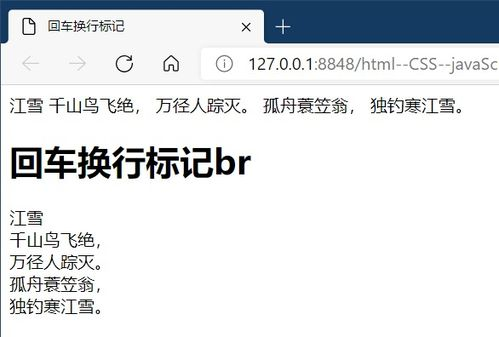Word文档单页横向设置技巧-分步操作指南
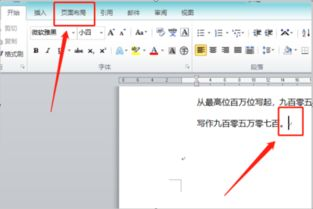
理解Word页面方向设置的基本原理
在Microsoft Word中更改单页方向的核心在于理解分节符(Section Break)的作用。文档默认作为一个连续整体存在,要实现部分页面方向变化必须创建独立节。当需要将word的其中一张横向时,必须在目标页面前后插入分节符,这将创建独立的页面格式控制区域。值得注意的是,分节符分为"下一页"、"连续"等类型,针对横向页面设置应选择"下一页"分节符,确保新节从新页面开始。
准备目标页面前后的分节符插入
将光标定位在需要横向显示的页面起始位置前,通过"布局"选项卡找到"分隔符"下拉菜单。选择"下一页"分节符类型完成前导插入。同理,在该横向页面内容结束后再次插入相同类型分节符。这两个分节符就像书签一样标记出需要特殊格式的页面范围。实际操作中,建议先完整输入文档内容再调整格式,避免因内容增减导致分节符位置偏移。若文档包含页眉页脚,还需注意分节符可能带来的页眉页脚连续性变化。
精确设置目标页面的横向方向
将光标置于两个分节符之间的目标页面任意位置,进入"布局"选项卡点击"页面设置"对话框启动器。在"页边距"标签页中找到"方向"选项,选择"横向"后,务必确认"应用于"下拉菜单中选定"本节"。这个关键设置确保方向变更仅影响当前节而非整个文档。完成设置后,可通过打印预览或页面视图验证效果,检查是否只有指定页面变为横向,而前后页面保持纵向不变。
处理横向页面带来的格式适应问题
当成功将word的其中一张横向后,常出现页边距不适配或内容错位的情况。横向页面的默认页边距参数与纵向不同,需要手动调整上下边距为原左右边距值,左右边距为原上下边距值,保持内容显示比例协调。对于包含表格的页面,建议在方向变更前先优化表格结构,使用"自动调整"功能确保表格能充分利用横向空间。若文档包含页码,需检查横向页面页码位置是否与其他页面统一。
解决常见的横向设置失败问题
当横向设置未按预期生效时,检查分节符是否正确插入并包围目标页面。常见错误包括遗漏后置分节符或误用"连续"型分节符。确认页面设置中的"应用于"选项是否为"本节",错误选择"整篇文档"会导致所有页面方向改变。若文档包含复杂格式元素如文本框、浮动图片,可能需要暂时移除这些对象后重新应用方向设置。对于长文档,使用"导航窗格"中的页面视图能更直观定位问题节。
高级技巧:多页不连续横向设置方法
当文档需要多处不连续页面横向显示时,对每个目标区域重复分节符插入和方向设置流程。为提升效率,可使用"格式刷"工具复制节格式,但需注意此操作可能同时复制页边距等参数。对于专业文档,建议创建包含预设横向布局的模板,或使用样式集统一管理多节格式。记住每个横向节都应被完整的分节符对包围,且节与节之间保持至少一个空白段落避免格式冲突。
掌握将word的其中一张横向的技术能显著提升文档排版灵活性。通过正确使用分节符隔离格式区域,配合精确的页面方向设置,可以轻松实现混合方向的专业文档。实际操作中建议先备份文档,逐步测试效果,特别注意分节符位置与"应用于本节"的关键设置,即可完美控制每个页面的显示方向。